
ルート証明書「DST Root CA X3」の期限が切れたので、Photoshop から Affinity Photo に移行します
ルート証明書「DST Root CA X3」の期限切れでなぜ Photoshop をやめることになるのか
Photoshop のサブスクリプション問題
Photoshop がサブスクリプションに移行するとき、月々の支払いに無理を感じました。フォトプランは安いのですが、それでも長い目で見ると無理な気がしました。料金の支払いそのものも心配ですが、払えなくなった時に使えなくなることがもっと心配です。
従って、これまで、最後の買い切りバージョンである PhotoshopCS6 を使ってきました。そして PhotoshopCS6 のために、MacOS も El Capitan のまま使ってきました。
実は、その影でこっそり Catalina を導入していたのですが、相変わらず El Capitan 環境を中心に使っていました。それであまり不自由していませんでしたから、古いままでよかったのですが、、、
note.com の画像が表示されなくなった
しかし、ここにきて、古い環境で note.com の画像が表示されなくなりました。調べると、どうもルート証明書「DST Root CA X3」の期限切れが原因のようでした。他にも同様の原因で、信頼されなくなったサイトがいくつかありました。
この期限切れ問題について、自分の知識レベルで簡単に説明を書いてみます。
Let's Encrypt という証明書の発行組織があります。そこの証明書は「DST Root CA X3」という証明書(ルート証明書)の下にぶら下がっています。Let's Encrypt の証明書は「DST Root CA X3」のお墨付きがあって証明書として効力を発揮していた、そんな感じでしょうか。しかし、日本時間9月30日午後11時のこと、「DST Root CA X3」が期限切れを迎えてしまったのです。そのとき、Let's Encrypt は、その証明書を保証してくれる人がいなくなってしまったわけですね。そして、Let's Encrypt の証明書を使った Web サイトは、突然信用を失い、なりすましではないか、とか、悪意のあるサイトではないか、などと疑われることになってしまったのです。
違いますかね。
それではなぜ「DST Root CA X3」は更新されないのでしょうか。提供元の IdenTrust 社の Web サイトに、次のように書いてありました。
IdenTrust 社の Important Announcements
IdenTrust DST Root CA X3 Expiration (September 2021)
2021年9月30日に期限が切れる「IdenTrust DST Root CA X3」ルートは、2014年1月16日以降、主要なブラウザやルートストアでも信頼されている自己署名ルート「IdenTrust Commercial Root CA 1」に変更されていますので、ご注意ください。
(一部抜粋、DeepL翻訳で和訳)
2014年に新しい証明書に移行(提供側から見て)していたということですか。
Firefox で問題を回避できるかもという話もありましたが、自分の場合はだめでした。
新しい環境に移行
結局、note への投稿を含めて Web 関連を新しい環境に移行することにしました。
問題は、PhotoshopCS6 です。移行できません。
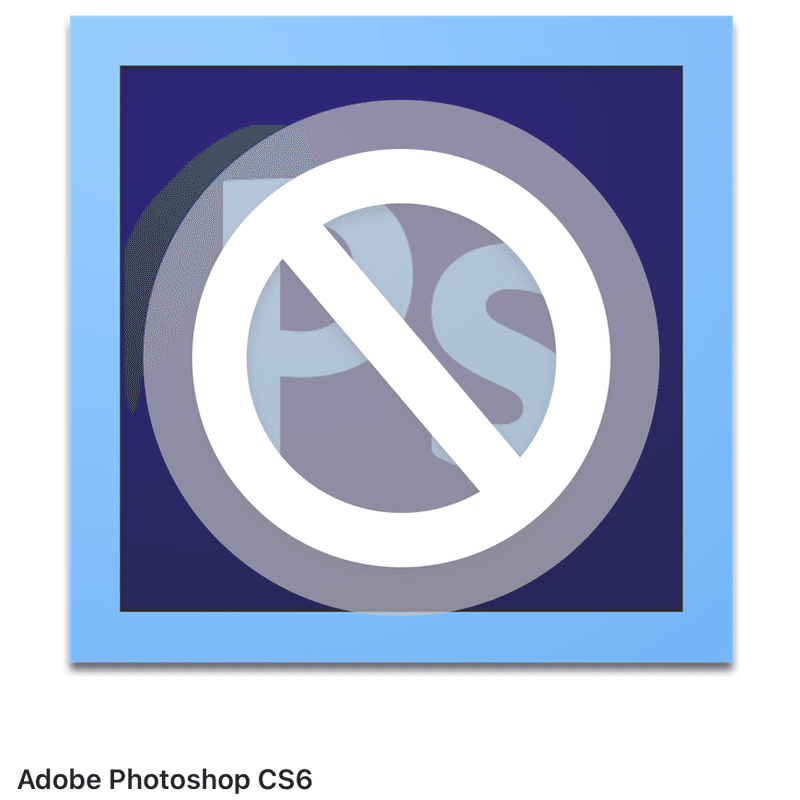
新しい環境で Photoshop は使えません。
そこで、次の2つのワークフローを考えてみました。
1.note への投稿だけを新しいシステムに移行する。他は従来通り。
2.Photoshop をやめ、別の画像編集ソフトを導入する。
1番は、行って戻っての作業になりますので、手間に感じます。今でも2台を使い分けていますが、最後に戻るのがなんだかなあと思います。
2番の場合は、新しい環境で完結します。今後のことを考えると、2番が良さそうです。
Photoshop をやめます。

Affinity Photo 導入
これまでは、Photoshop を使い続ける方法ばかり考えていましたので、本気で代替アプリを検討するのは今回が初めてです。
Web で画像編集ソフトのおすすめ記事を読んで、そこから買い切りのものを拾いました。結果、次の2つに絞られました。
・Pixelmator Pro
・Affinity Photo
Pixelmator Pro も魅力的な機能を備えているのですが、落選です。なんで落としたかはもう忘れました。多分、Affinity Photo のパノラマ、深度合成などの画像スタック機能の方に魅力を感じたからではないかと思います。
現在、Affinity Photo を試用して、いけるかどうかを見極めようとしています。
Affinity Photo お試し
ホームページ
無料試用版は、このページの最下部のリンクから入手。
ざっくりと、クリック後から起動するまでの流れを書きます。
(つい最近 BigSur にアップデートしました)
メールアドレスを入力して、ボタンをクリック
メールが届く
電子メールアドレスを確認 をクリック
先に開いていた無料ダウンロード用リンクのダウンロード(違うか?)をクリック
Dock のダウンロードから、ダウンロードしたファイルをシングルクリック
次の画像が表示される
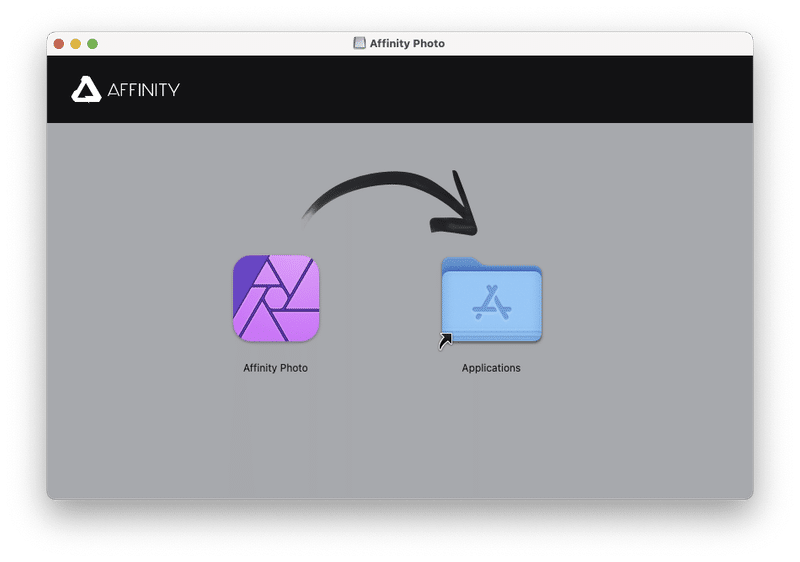
Affinity Photo アイコンを Applications ショートカットにドラッグ
Applications フォルダーへのコピーが始まる
Applications ショートカットをダブルクリックしてフォルダーを開く
Affinity Photo アイコンをダブルクリックして起動
試用を開始 をクリック
試用を続行
試用許諾書を読む
「試用許諾契約書の条項に同意します」にチェックを入れて、承諾ボタンをクリック
やっと起動。
試用期間は 10日です。
チュートリアルで勉強
チュートリアルトップ
ほとんどが日本語字幕付きです。
ちなみにページの上の方の動画ほど日本語がこなれているというか驚くほど完璧でした。下の方の動画にはおかしな日本語があったり、日本語が用意されていない動画もありました。どうでも良いことですが。
チュートリアル動画:Hardware acceleration
Mac mini の GPU のしょぼさに衝撃を受け、eGPU を奢った経験から、GPU が対応しているかは、重大な関心事です。
チュートリアル動画:キャンバスのサイズ変更
たまに使うことがあります。
チュートリアル動画:RAW現像
PhotoshopCS6 のアップデートが止まって、自分のカメラの Raw データを開けなくなり困っていました。ですから、Raw を直接開けるのは嬉しいです。
チュートリアル動画:サイズ変更とリサンプリング
%でサイズを指定できないのが不便かもしれません。
余談ですが、自分の最終出力サイズの作り方について述べます。
Photoshop を使う場合、まず縮小して、主に解像感を確認、それから仕上がりサイズの 1280 x 960 に切り抜くのが通常の作業になっていました。
Photoshop は、幅と高さを数値で指定して選択範囲を作成できます。1280 x 960 の選択範囲を作り、切り抜きを実行します。この切り抜きは、切り抜きツールではなく、選択範囲外を除去するメニューのことです。
Affinity Photo ではこれができないようです。まず縮小リサンプリングして、次に切り抜きツールで仕上がりサイズを指定して切り抜くしかなさそうです。
いきなり切り抜きツールを使う場合は、切り抜きが完了してからでないとリサンプルした画質がわからないので不便です。
切り抜きツールのオプションとして、リサンプルなしの「カスタムサイズ」があれば良いかもしれません。
チュートリアル動画:Panoramas
自分の場合、風景写真のパノラマを作ることもありますが、レンズの画角以上の範囲の写真を合成するために使うことも多いです。
ヘルプ:パノラマのスティッチ
使い勝手は Photoshop と違いますが、うまく繋がらないときに修正できるようなので、問題なく使えそうです。
ヘルプ:パノラマの編集
チュートリアル動画:スタッキング:ノイズ軽減
高感度で撮影した写真を重ねてノイズを軽減するために、あると便利。
スタックされたグループに対してオペレーション(平均)を実行できるのが良いです。自動位置合わせも可能。
ヘルプ:スタックを使用したノイズ軽減
チュートリアル動画:マクロ
効率的なワークフローのために必要。しかし JPEG で書き出すのには使えませんでしたので、自分の場合、あまり役に立たないかもしれません。
チュートリアル動画:フォーカス結合
昆虫写真などの深度合成に必要。
ヘルプ:画像の焦点合成
チュートリアル動画:メタデータの編集
スマホの画像ビューア(F-Stop Gallery)でタグを使って絞り込みたいので、タグを編集できるのは嬉しい。
以上、気になる機能、よく使うであろう機能に関するチュートリアル動画を見ての感想を述べました。
Affinity Photo には他にも気になる機能、使ってみたい機能が沢山あるようです。この記事の見出し画像は、Affinity Photo で作りましたが、文字の入力にしても写真の加工にしても、普段からあったらいいなと思っている機能を備えているところが気に入りました。
Affinity Photoヘルプ
ヘルプというかほぼ取説。
PhtoshopCS6 からの移行における懸念事項
・アクション機能がない。マクロで代替か?
・マクロはあるが制約が多く、「JPEG の書き出し」ができないのが最大の難点
・スマートシャープがない。アンシャープマスクでは画質が気になる
・ゴミ取り、切り抜きなどのレタッチを、まだ試していない
・テキストの縦書きができない
など
移行するにあたって問題がないわけではありません。しかし、Photoshop のサブスクリプションの支払いに当てるような財源もありませんので、我慢しなければなりません。私には、Affinity Photo で十分ということにしておきます。
念の為、古い環境はしばらくのあいだ維持することにします。
t.koba
この記事が気に入ったらサポートをしてみませんか?
